w8图片缩略图不显示怎么办|w8图片缩略图无法显示的解决方法
时间:2017-03-08 来源:互联网 浏览量:
w8图片缩略图不显示怎么办?我们在使用电脑的时候,总是会遇到很多的电脑难题。当我们在遇到了w8系统中的图片缩略图不显示的时候,我们应该怎么办呢?一起来看看吧。
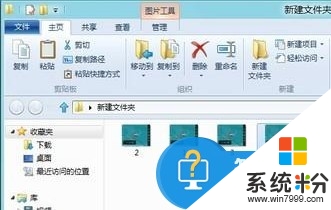
w8图片缩略图无法显示的解决方法:
重建Windows 8缩略图缓存方法一:
1、在Windows 8 Metro桌面右侧的搜索栏中键入“磁盘清理”找到磁盘清理,这点与Windows 7系统有所不同(需要右击C盘-属性-磁盘清理)。
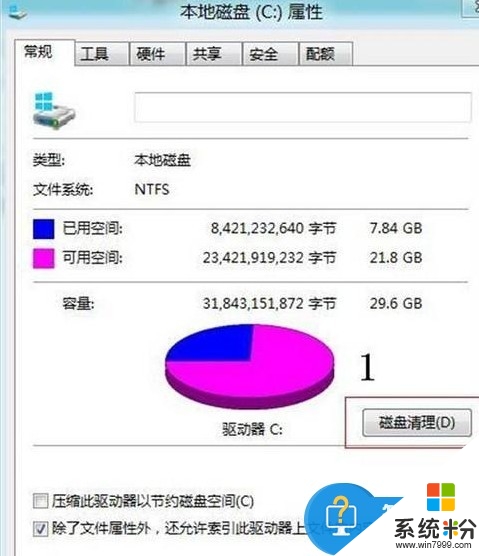
2、现在需要做的是在“要删除的文件”一栏中,勾选“缩略图”项。然后,选择“确定”。
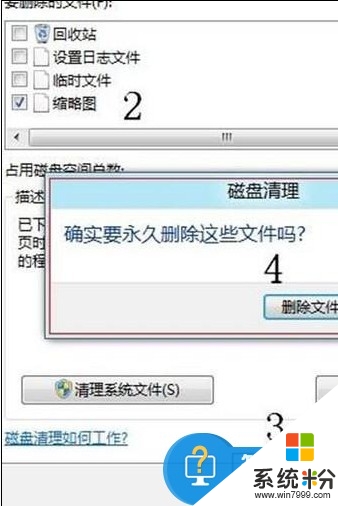
重建Windows 8缩略图方法二:
1、在地址栏中输入如下地址,回车。
%USERPROFILE%\AppData\Local\microsoft\Windows\Explorer
2、根据图标大小的不同,文件夹中分别存有下列四个.db 文件,请将它们全部删除即可。
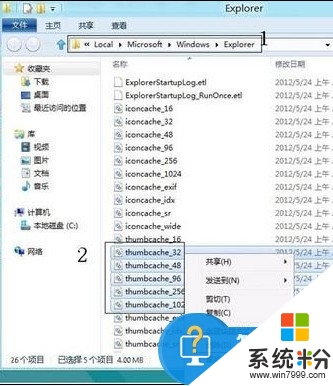
thumbcache_32.db
thumbcache_96.db
thumbcache_256.db
thumbcache_1024.db
【w8图片缩略图不显示怎么办】这就跟大家分享完了,觉该教程有用的话可以收藏此教程。想了解更多关于其他操作系统下载安装使用技巧的话,欢迎上系统粉。
我要分享:
Win8系统教程推荐
- 1 找回win8纯净版系统语言栏的操作方法有哪些 如何找回win8纯净版系统语言栏的操作
- 2 Win8.1正式版怎样自动导出iPhone照片和视频 Win8.1正式版自动导出iPhone照片和视频的方法有哪些
- 3 win8电脑家庭组提示无法正常退出怎么解决? win8电脑家庭组提示无法正常退出怎么处理?
- 4win8系统宽带怎样设置自动联网? win8系统宽带设置自动联网的方法有哪些?
- 5ghost Win8怎样设置开机自动联网 ghost Win8设置开机自动联网的方法有哪些
- 6ghost win8系统语言栏不见如何找回 ghost win8系统语言栏不见找回的方法有哪些
- 7win8重命名输入法不能正常切换的解决办法有哪些 win8重命名输入法不能正常切换该如何解决
- 8Win8分屏显示功能使用的方法有哪些 Win8分屏显示功能如何使用
- 9怎样让win8电脑兼容之前的软件? 让win8电脑兼容之前的软件的方法有哪些?
- 10怎样解决ghost win8频繁重启的烦恼 解决ghost win8频繁重启的烦恼的方法
Win8系统热门教程
- 1 如何在新装win8系统中显示我的电脑和网络图标 在新装win8系统中显示我的电脑和网络图标的方法
- 2 win8中鼠标单击变双击怎么修复【图文教程】
- 3 win8上面如何才能能找到寻回机子还原? win8上面怎样才能能找到寻回机子还原?
- 4win8控制面板怎么卸载软件|win8在控制面板卸载的方法
- 5win8程序停止响应怎么关闭|win8电脑软件停止响应强制关闭的方法
- 6win8系统如何操作注销功能。 win8系统操作注销功能的方法。
- 7Win8系统下IE11同步WP浏览器书签的方法
- 8如何取消win8唤醒密码(笔记本,台式机) 取消win8唤醒密码(笔记本,台式机)的方法
- 9Win8系统hosts文件无法修改该怎么解决 Win8系统hosts文件无法修改该如何解决
- 10如何在Win8查看已暂停的后台 想要查看win8系统之下暂停的后台进程
